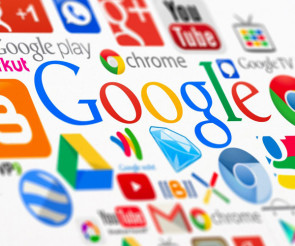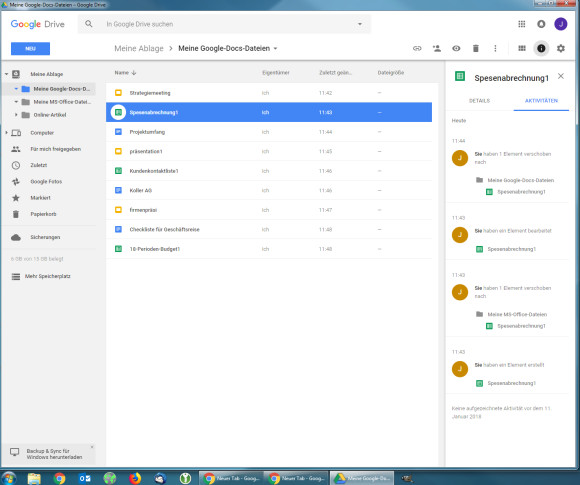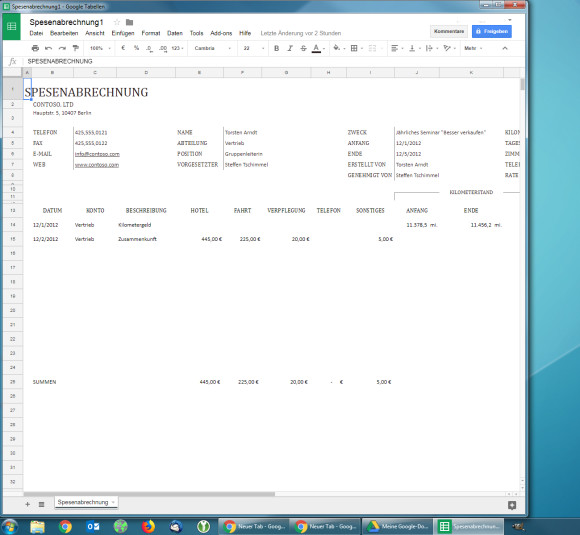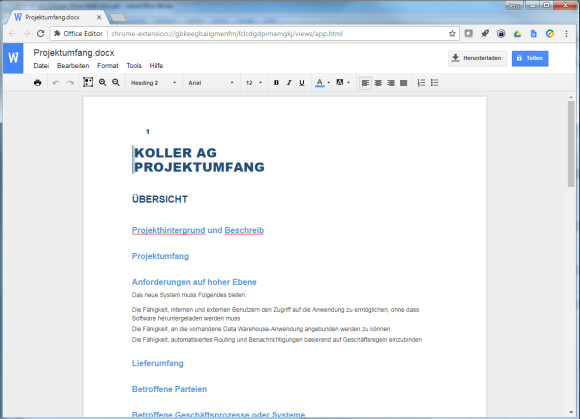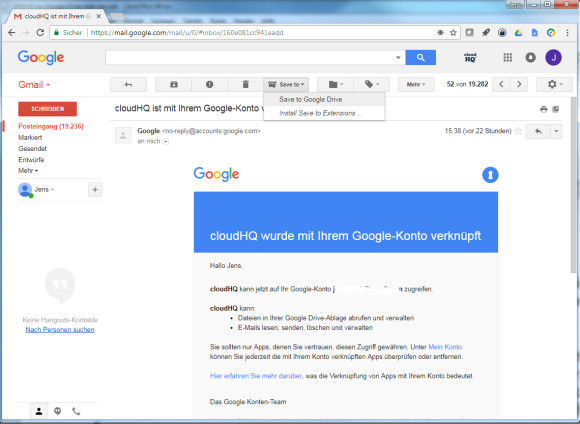Web-Applikationen
15.01.2018, 07:59 Uhr
Mit diesen Chrome-Erweiterungen wird Google Drive zum Arbeitspferd
Der Online-Speicher Google Drive bietet an sich schon einen Wust an Funktionalität. Mit Erweiterungen für den Chrome-Browser wird er zum Tool für den Geschäftsalltag.
Googles Web-Applikationen sind an sich schon sehr brauchbar. Mit Erweiterungen für den Browser Chrome können sie aber noch besser für die Erledigung von Alltagsaufgaben herangezogen werden. Wir haben bereits ein halbes Dutzend dieser nützlichen Zusätze vorgestellt und auch einige Zusatz-Apps präsentiert, welche den Funktionsumfang des Online-Speichers erweitern.
Doch Google Drive ist so präsent, dass Entwickler nicht müde werden, praktische Erweiterungen hinzuzuprogrammieren. Hier präsentieren wir daher eine Handvoll weiterer praktischer Helferlein.
Drive Companion
Das Web als Oberfläche ist schön und gut. Wer aber mit Google Drive lieber wie mit einer regulären Desktop-Applikation arbeiten möchte, sollte sich die Chrome-Extension «Drive Companion» von Svelte installieren.
Ist die Erweiterung einmal eingerichtet, erscheint sie als Icon neben dem Eingabefeld von Chrome. Ein Click auf das kleine Symbol genügt und schon öffnet sich Google Drive in einem neuen Fenster.
Zudem erscheint auf der Taskleiste eine Programmschaltfläche mit dem Google-Drive-Logo. Der User hat somit das Gefühl, als wende er mit Drive eine eigenständige Applikation an. In Tat und Wahrheit handelt es sich natürlich nur um ein weitere Chrome-Instanz.
Docs Companion
Mit Docs Companion wird die Idee hinter dem Drive Companion konsequent weitergesponnen. Installiert man sich auch diese Erweiterung des gleichen Herstellers, so werden die in Drive gespeicherten Dokumente ebenfalls in einem eigenen «Applikationsfenster» geöffnet. Auf dem Desktop sieht das Ganze dann so aus, als habe man eigens eine Anwendung für die Docs-Dienste Dokumente, Tabellen und Präsentationen installiert.
Sowohl Drive als auch Docs Companion funktionieren übrigens auch in der Mac-Version von Chrome. Es gibt allerdings eine Einschränkung: Im Dock erscheint kein Anwendungssymbol wie bei jedem anderen regulären Macintosh-Programm. Das «Applikations-Feeling» wird somit etwas geschmälert.
Office Editor
Von Google selbst stammt die Chrome-Erweiterung «Office Editor». Diese richtet sich an all jene Anwender, die oft mit Dateien von Microsoft Office zu tun haben, diese aber nicht in den Programmen des Softwareriesen aus Redmond editieren möchten, sondern hierzu auf die Web-Applikationen von Google zurückgreifen wollen.
Um eine Office-Datei zu bearbeiten, zieht man sie einfach in ein Chrome-Fenster. Schon wird die Extension aufgerufen und die Datei in der von Docs bekannten Oberfläche geöffnet.
Danach lässt sich das Word-, Exel- oder Powerpoint-File mit Docs bearbeiten. Allerdings stehen dem Anwender nur die grundlegendsten Editierfunktionen zur Verfügung.
Mit einem Click lässt sich die Datei aber auch in die entsprechende Docs-Variante umwandeln und in Drive als Google-Dokument, -Tabelle und -Präsentation speichern.
Mails direkt in Google Drive speichern
Wer Drive verwendet, ist wohl auch Gmail-User, für die es ebenfalls zahlreiche Zusatzangebote gibt. In unserem Fall bietet sich eine praktische Chrome-Erweiterung an, die Gmail-Briefe direkt als PDF-Dokument in Drive ablegt. Die Extension «Save emails to Google Drive» von cloudHQ stellt nach der Installation eine Extra-Schaltfläche in Gmail zur Verfügung, mit der einzelne oder mehrere E-Postmeldungen in PDF-Form nach Google Drive verfrachtet werden können.
Da die Umwandlung der Mails in PDF auf den Servern von cloudHQ stattfindet, lassen sich nur bis zu 100 Mails pro Monat auf diese Weise konvertieren und abspeichern. Wer «Save emails to Google Drive» häufiger verwenden möchte, kann sich für den knapp 50 Dollar teuren Premium-Dienst anmelden.
CloudHQ hat zudem diverse Extensions entwickelt. Ganz ähnliche Erweiterungen gibt es, um die Gmail-Post in Dropbox, Box und OneDrive von Microsoft abzulegen.
Praktisch: Mails aus Gmail lassen sich mit dieser Erweiterung direkt als PDF in Drive speichern
Quelle: Screenshot: jst/nmgz
Da die Umwandlung der Mails in PDF auf den Servern von cloudHQ stattfindet, lassen sich nur bis zu 100 Mails pro Monat auf diese Weise konvertieren und abspeichern. Wer «Save emails to Google Drive» häufiger verwenden möchte, kann sich für den knapp 50 Dollar teuren Premium-Dienst anmelden.
CloudHQ hat zudem diverse Extensions entwickelt. Ganz ähnliche Erweiterungen gibt es, um die Gmail-Post in Dropbox, Box und OneDrive von Microsoft abzulegen.